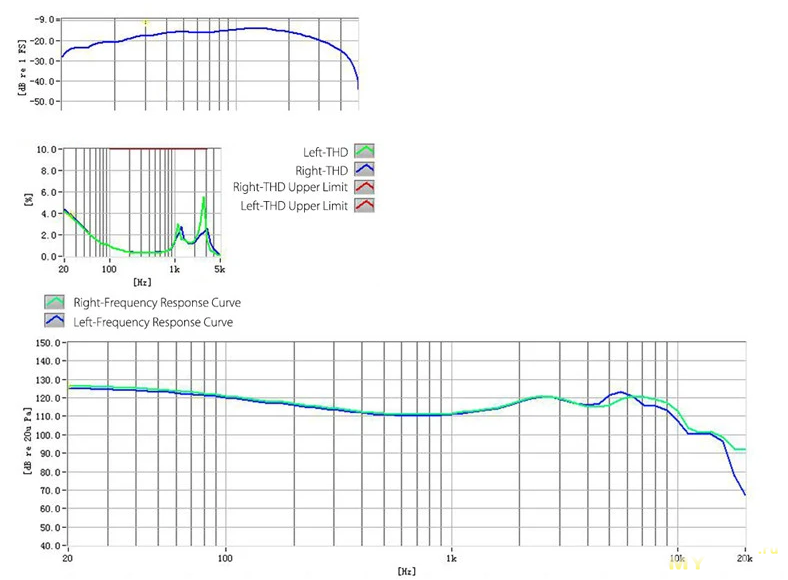КВАНШОП
INSMA M18 Mini Bluetooth 5.1 TWS Earbuds Настоящие беспроводные наушники
Характеристики
- Размер: 85x57x32mm / 3.34”x2.24”x1.25”
- Состав: АБС (акрилонитрил-бутадиен-стирол)
- Время зарядки наушников: 1-2 часов
- Время музыки: Около 180 часов (с чехлом для зарядки)
- Время звонка: Около 220 часов (с чехлом для зарядки)
- Версия Bluetooth: V5.1
- Бренд: ИНСМА
Введение
Insma имеет стильный и профессиональный дисплей. Это также помогает нам узнать процент заряда батареи.tagе. Батарея хорошо видна благодаря светодиодному индикатору питания. Он использует беспроводное соединение Bluetooth 5.1, которое быстрее и потребляет меньше энергии. Bluetooth 5.1v снижает вероятность искажений и повышает четкость. Он имеет встроенный аккумулятор большой емкости с длительным сроком службы, который также можно использовать для зарядки телефона. Вам останется только соединить провод с зарядным чехлом и телефоном. Это самая удобная пара наушников. Он также имеет сенсорное управление. Вы можете выполнять множество операций всего одним касанием. Он также имеет водонепроницаемую технологию IPX7, поэтому в любом случае нет проблем с потоотделением.
Что включено
- 1 x Чехол для зарядки
- Наушники 2 x
- 2 x пара вкладышей
- 1 x Зарядный кабель
- 1 x Висячие веревки
- 1 х Руководство пользователя
Как спарить
- Выньте гарнитуру из зарядного отсека, она автоматически запустится и автоматически настроится.
- Автоматическое подключение к мобильному телефону.
Первый раз
- Выньте наушники из зарядного футляра.
- Включите их.
- Теперь перейдите к Bluetooth в настройках вашего телефона.
- Найдите имя устройства.
- Нажмите на имя, к которому будет подключено ваше устройство.
Часто задаваемые вопросы
- Стоит ли покупать наушники EFM?
Когда дело доходит до качества звука, наушники EFM Athos True Wireless не совсем соответствуют своей цене. tag, но они тоже не плохи. Они просто средние, и если все, что вам нужно, это маленькие беспроводные наушники, это вполне разумная инвестиция. - Стоит ли использовать наушники?
Да, они того стоят, особенно если вы интересуетесь фитнесом или путешествиями. В последние годы беспроводные наушники стали намного доступнее. Отсутствие проводов обеспечивает больший диапазон движения и возможность подключения к широкому спектру устройств, а новейшие беспроводные наушники предлагают отличный диапазон, память и время автономной работы. - Является ли Wiresto приличным наушником?
Качество звука, с другой стороны, отличное. Учитывая запрашиваемую цену, это довольно хорошо. Во всем диапазоне есть хорошая ясность. Однако, когда на заднем плане происходит слишком много всего, это становится немного запутанным. - Стоит ли покупать наушники Muze?
Muze, как и другие рассмотренные нами наушники MPOW, хорошо сделаны и доступны по цене. Наушники Muze показали себя превосходно, и если вы не возражаете против дизайна наушников, они заслуживают внимания. - Водонепроницаемы ли наушники EFM?
Эти передовые беспроводные наушники имеют класс защиты от пыли и воды IP54 и полностью совместимы с технологиями беспроводной зарядки Bluetooth и Qi. Все это происходит в очень маленьком и портативном корпусе. Погрузитесь в наушники EFM TWS Andes Earbuds с динамическими характеристиками ANC. - Как лучше всего соединить наушники EFM?
Выключение Поместите наушники в зарядное устройство или нажмите и удерживайте кнопку в течение 4 секунд. Сопряжение 1. Активируйте функцию Bluetooth на нашем устройстве и выберите EFM TWS Valhalla. Наушники автоматически подключатся к устройству. - Вредны ли наушники для ушей?
Наушники — это небольшие динамики, которые вы носите в ушах. Это полезные небольшие устройства с низким уровнем громкости. Однако воспроизведение громкой музыки так близко к барабанным перепонкам может привести к необратимому повреждению слуха. - Как долго прослужат беспроводные наушники?
Если мы платим сотни долларов за гарнитуру, вполне разумно ожидать, что ваши наушники прослужат не менее двух лет. - В наушниках, что означает TWS?
Благодаря развитию технологии Bluetooth, которую мы называем True Wireless Stereo (TWS), беспроводные наушники стали очень компактными и беспроводными. - Стоит ли использовать TWS?
Мой Samsung Galaxy Note 9 совместим с этими беспроводными наушниками TWS. У них выдающееся время автономной работы и качество звука, а также прекрасный компактный аккумуляторный отсек, как у Airpods. Этот продукт превзошел мои ожидания.
Всем привет! Сегодня ознакомимся с очередными TWS наушниками INSMA AirBuds. Из особенностей — blutooth V5.0 Realtek, поддержка зарядок QI, Voise Assistant и AAC (aptX не завезли).
Упаковка довольно лаконичная, строгий черный цвет с изображением кейса и наушников на лицевой стороне, а так же возможность заряжать с помощью беспроводной зарядки (в комплект не входит).
Характеристики:
• Model: INSMA AirBuds
• Blutooth: V5.0 Realtek Chip RTL8763B
• Earbud Size: 28.9×15.4×12.7 mm /1.37»x0.60»x0.5»
• Charging Case:
Battery Capacity: 400mAh
Charging Time: About 2.5 Hours
Charging Voltage: DV 5V
• Earbuds:
Battery Capacity: 60mAh
Charging Time: About 1.5 Hours
Continuous Play Time: About 6 Hours(single earbud)
Play Time(with charging case): About 36 Hours
Stanby Time: 150 Hours
Комплектация может включать в себя беспроводную зарядку, но в моем случае она отсутствует. В остальном же все стандартно: кейс, пара наушников, сменные амбушюры, короткий провод с TypeC на конце, инструкция.
Инструкция на китайском языке.
Цветовая гамма наушников представлена двумя цветами: белый и черный, мне же на тест досталась белая версия. Выполнен кейс в индивидуальном стиле, не похожим на другие TWS наушники. На лицевой части находятся индикаторы заряда кейса и эмблема бренда, тогда как на оборотной кнопка включения и TypeC порт для зарядки. Емкость кейса составляет 400mAh, полное время заряда около 2,5 часов. Размеры — 54,5*43,6*25мм, вес — 38гр.
На нижней части продублирована вся техническая информация о INSMA AirBuds.
Сами наушники полностью симметричные, удобно это или нет — спорно. Мое же ощущение — сидят хорошо, плотно, не выпадают, но сама фиксация в ушной раковине не самая легкая. Цвет корпуса соответствует цвету кейса. На верхней части каждого наушника имеется механическая кнопка, которая имеет прям отчетливое нажатие. Опять же спорный вопрос. После легкого касания сенсорных «кнопок» на любых других наушниках, здесь же приходится вдавливать наушник в ухо. Мне показалось это неудобным, да еще и кнопку приходится искать!
Количество микрофонов на корпусе — один это очень странно, хоть и работает он хорошо. В последнее время у производителей мания на установку нескольких микрофонов для шумодава, здесь же этого нет.
Чего-то большего и сказать нечего, перейдем к тестам и посадке.
Схема АЧХ со страницы товара:
Посадка. Первое время я не понимал правильно устанавливать наушники в ушной раковине, но через время делал это на автомате. Поэтому за посадку можно поставить плюс, при этом через время наушники не режут ухо.
Звук. Я не мастер крутых эпитетов, что бы описать «воздушные сцены и легкие нотки темноты звучания», поэтому будет сугубо техническое описание. Звук немного как из бочки, но чувствуется это больше в жанре HipHop, в остальном обычное звучание. Басс поверхностный, его много, но он не глубокий, поэтому слышать любимые треки в этих наушниках было непривычно. Вокал приятно слышать на уровне громкости выше среднего, на максимальном же появляется некий цокот. В остальном же вполне себе стандартный звук для большинства TWS наушников (при этом у меня работает кодек AAC).
Эксплуатация.
При открытии крышки кейса наушники включаются автоматически и переходят в режим сопряжения.
При работе одного наушника, второй (при включении) подключается автоматически. При выключении любого наушника вручную, выключаются оба.
При звонке работают оба наушника, качество микрофона хорошее. Собеседника слышно хорошо, меня тоже.
В конце подведем итоги, TWS наушники INSMA AirBuds за 23$ имеют своеобразный звук с перебором высоких и недобором низких частот, доставляющие некий дискомфорт в прослушивании. Покупать или нет, решать вам!
Товар для написания обзора предоставлен магазином. Обзор опубликован в соответствии с п.18 Правил сайта.
«F9» — представители сегмента недорогих китайских наушников, обладающие достойным качеством звука и неплохой продолжительностью автономной работы. Купив такие вкладыши, пользователь часто не знает, как их заряжать, как подключить их к телефону, и как ими пользоваться. Ниже разберём, что за беспроводные вкладыши F9, а также приведём мануал по работе с данным устройством на русском языке.
Содержание
- Технические характеристики беспроводных наушников F9
- Каким образом заряжать Bluetooth-вкладыши
- Инструкция на русском языке по подключения F9 к телефону
- Способ выключить беспроводные вкладыши
- Использование одного наушника F9
- Управление устройством согласно инструкции
- Заключение
Технические характеристики беспроводных наушников F9
Bluetooth-наушники F9 — небольшие беспроводные наушники по довольно скромной цене.
| Параметры: | Технические характеристики устройства: |
|---|---|
| Тип связи: | Bluetooth 5.0 |
| Ёмкость зарядного бокса: | 1500-2000 мАч |
| Ёмкость каждого из наушников: | 50 мАч |
| Диапазон частот: | 20-2000 Гц |
| Класс водостойкости: | IPX7 |
| Чувствительность: | 85±3 дБ |
| Регулировка громкости: | есть |
| Встроенный микрофон | есть |
| Дальность работы: | до 10 метров |
| Время работы в режиме воспроизведения музыки: | до 3 часов |
| Длительность зарядки зарядного бокса: | до 3 часов |
| Длительность зарядки наушников: | до 2 часов |
Наушники поставляются в комплекте с зарядным боксами, кабелем для зарядки бокса (ЮСБ – микро ЮСБ), сменными амбушюрами и инструкцией, которая не переведена производителем на русский язык.
Каким образом заряжать Bluetooth-вкладыши
Прежде чем пользоваться наушниками F9, необходимо их полностью зарядить.
Алгоритм зарядки по инструкции выглядит следующим образом:
- Поместите вкладыши в зарядный бокс и закройте крышку. Индикаторы на наушниках будут мигать голубым цветом, сигнализируя о процессе зарядки;
- Для полной зарядки наушников понадобится 2 часа. Если ваши наушники практически разряжены, тогда 20 минут зарядки будут равноценны 1 часу воспроизведения музыки.
Для зарядки зарядного кейса наушников используйте зарядный кабель для подключения наушников к USB-разъёму (зарядного устройства, ПК, павербанка и др.);
Зарядка бокса F9 займёт 2-3 часа. По инструкции, которые мы перевели для вас на русский язык, индикаторы бокса будут мигать во время зарядки. И станут постоянно светиться после окончания процесса зарядки.
Это может быть полезным: Как подключить наушники QCY к телефону.
Инструкция на русском языке по подключения F9 к телефону
Процесс сопряжения наушников F9 с телефоном довольно прост, и состоит в выполнении следующих операций:
- Полностью зарядите ваши вкладыши как описано в руководстве выше;
- Изымите наушники из зарядного бокса;
- Наушники автоматически включаться, и через несколько секунд синхронизируются друг с другом. После синхронизации левый вкладыш будет попеременно мигать белым и голубым цветом, правый – медленно мигать белым;
- Включите Bluetooth на вашем телефоне, как указано в его инструкции, и выполните поиск устройств для подключения;
- Найдите устройство «F9» и тапните на нём. Будет выполнено сопряжение наушников с телефоном, и вы сможете пользоваться вашими устройствами.
В списке устройств для подключения найдите F9
Способ выключить беспроводные вкладыши
Существуют два пути, позволяющие деактивировать наушники F9:
- Поместите оба наушника в зарядный кейс. Они автоматически отключатся и начнут заряжаться;
- Отключите наушники от вашего смартфона. Через 5 минут не подключенные к телефону наушники автоматически отключатся.
Использование одного наушника F9
Выньте нужный наушник из зарядного бокса, его индикатор будет мигать белым. Дважды нажмите на его многофункциональную кнопку, индикатор наушника начнёт попеременно мигать белым и голубым цветом.
Включите блютуз на вашем телефоне, и в списке подключённых устройств удалите предыдущее подключённое устройство F9 (если вы подключали ранее). Теперь выполните поиск устройства с помощью Блютуз, и подключите его к телефону согласно инструкции выше.
Управление устройством согласно инструкции
Для управления наушниками F9 используется следующие способы нажатий:
- Одно нажатие – воспроизведение или пауза в режиме работы с треками, ответ на звонок или повесить трубку в режиме разговора;
- Одно продолжительное нажатие при поступающем звонке – сброс поступающего звонка;
- Продолжительное нажатие на более чем 5 секунд на правом наушнике при воспроизведении музыки – увеличить громкость;
- Продолжительное нажатие на более чем 5 секунд на левом наушнике при воспроизведении музыки – уменьшить громкость;
- Два нажатия на кнопке правого вкладыша – переход к следующему треку;
- Два нажатия на кнопке левого – возврат к предыдущему треку.
Читайте также: инструкция на русском по работе с вкладышами Hoco.
Заключение
Выше мы детально рассмотрели функционал беспроводных вкладышей F9, и привели инструкцию по работе с этим устройством на русском языке. Используйте описанные нами способы для комфортного пользования вкладышами и наслаждения достойным качеством их звучания.
Опубликовано 09 февраля 2020 Обновлено 12 октября 2020
На чтение 9 мин Просмотров 6к. Опубликовано 08.04.2022
Содержание
- Инструкция на русском языке по подключения F9 к телефону
- Как синхронизировать наушники между собой — подключить оба
- Управление
- Как заряжать TWS наушники F9 – подробная инструкция
- Зарядка кейса
- Зарядка наушников
- Сколько нужно заряжать наушники?
- 2Отменяем сопряжение наушников со всеми ближайшими устройствами
- Использование одного наушника F9
- Сбрасываем наушники до заводских настроек
- Технические характеристики беспроводных наушников F9
Инструкция на русском языке по подключения F9 к телефону
Процесс сопряжения наушников F9 с телефоном довольно прост и состоит из следующих шагов:
- Полностью зарядите наушники, как описано в инструкции выше;
- Выньте наушники из зарядного бокса;
- Наушники включатся автоматически и через несколько секунд синхронизируются друг с другом. После сопряжения левый наушник будет попеременно мигать белым и синим, правый наушник будет медленно мигать белым;
- Включите Bluetooth на телефоне, как указано в его инструкции, и найдите устройства для подключения;
- Найдите устройство «F9» и нажмите на него. Наушники будут сопряжены с вашим телефоном, и вы сможете использовать свои устройства.
В списке устройств для подключения ищем F9
Как синхронизировать наушники между собой — подключить оба
Давайте узнаем, как соединить наушники друг с другом, чтобы были подключены и левый, и правый наушники. Эта инструкция отвечает на вопрос, что делать, если один из наушников TWS перестал соединяться со вторым или с телефоном? Три приведенных ниже шага помогут вам подключить обе гарнитуры к смартфону или компьютеру. Сопряжение двух наушников займет 3 минуты.
Инструкция актуальна для Airpods, Samsung, Redmi Airpods, Honor и других моделей TWS.
- Если вам не нужно восстанавливать сопряжение наушников друг с другом, но вы хотите знать, как правильно подключить наушники к телефону, читайте нашу специальную инструкцию.
- Если вам интересно узнать, как именно подключить второй наушник, сначала убедитесь, что он заряжен и в принципе работает; посмотрите на индикацию на нем.
- И если вы просто хотите подключить левый наушник отдельно, пропустите ниже.
Управление
Беспроводное управление наушниками tws довольно легко запомнить, и со временем пользователь быстро привыкает избегать ненужных или случайных прикосновений.
В таблице показано, как использовать тачпады левого и правого наушника tws F9 в разных режимах:
| Коснитесь и удерживайте в течение пяти секунд любой из наушников tws | Включите и соедините или выключите наушники |
| Одно касание любого наушника | Начать воспроизведение или поставить на паузу |
| Дважды коснитесь правого наушника | Перейти к следующему треку |
| Двойной тап влево | Возврат к началу трека или переход к предыдущему |
| Тройное касание правого наушника | Прибавь громкости |
| Тройной тап по левому наушнику | Убавить звук |
| Нажмите и удерживайте в течение двух секунд на любом наушнике | Вызов голосового помощника |
| Когда вы используете наушники в качестве наушников | |
| Левый наушник в одно касание | Ответить на входящий вызов |
| Одно касание правого наушника | Завершить телефонный звонок |
| Коснитесь и удерживайте любой наушник | Отклонить входящий вызов |
В режиме воспроизведения музыки
Как заряжать TWS наушники F9 – подробная инструкция
Почему-то очень много вопросов, связанных с зарядкой. Я не очень понимаю, почему, так как нет ничего сложного. Конечно, если все работает и ничего не сломано. Если вы все делаете правильно, а наушники не заряжаются, то рекомендую не терять время и сразу читать статью, в которой я рассказал обо всех возможных проблемах: не заряжается правый или левый наушник, случай наушники.
Зарядка кейса
В случае с наушниками TWS мы носим чехол. А наушники заряжаются от кейса. Чтобы зарядить кейс, нужно просто подключить его к источнику питания. Для этого используйте кабель, идущий в комплекте (можно взять какой-нибудь другой), и адаптер питания телефона, планшета, можно просто воткнуть в USB-порт компьютера, повербанк и гарнитура будут быть заряженным. Как правило, наушники имеют разъем Micro USB, Lightning или USB Type-C.
О том, что идет зарядка, можно понять по индикатору на корпусе. Например, на I7s он мигает красным. Когда он полностью заряжен, он перестает мигать. Все зависит от модели. На некоторых индикатор сначала горит оранжевым, а после полной зарядки — зеленым. Реакция на индикатор (если есть) должна быть после включения питания.
Если у вас возникли проблемы с зарядкой чехла, ознакомьтесь со статьей, указанной выше. Но как показывает практика, если кейс перестал заряжаться и смена блока питания и кабеля не помогает, то это аппаратный сбой.
Зарядка наушников
Практически во всех моделях наушники всегда заряжены, когда находятся в чехле. Есть несколько моделей, у которых на корпусе есть кнопка включения, с помощью которой можно включить или выключить зарядку наушников. Выглядит ли это так:
Но опять же, эта кнопка есть только на некоторых моделях (i7, i7 mini, TWS i12). Во всех остальных случаях мы просто кладем гарнитуру в чехол и они начинают заряжаться. Пока дело загружено. На корпусе может быть кнопка, но у него могут быть и другие функции. Например, активирует отображение уровня заряда кейса и/или наушников. Выполните управление наушниками (сброс, синхронизация).
То, что наушники начали заряжаться, обычно можно понять по изменению состояния индикатора на футляре, внутри футляра и наушников. Вспышка или изменение цвета. Так, например, когда наушники заряжаются, индикатор на футляре может быть синим или зеленым. А при зарядке индикатор гаснет. А наушники в процессе зарядки могут подсвечиваться красным цветом.
По индикаторам всегда можно узнать, когда наушники TWS заряжаются или заряжаются.
Сколько нужно заряжать наушники?
До полной зарядки, или как вам удобно. Здесь нет определенного времени. Это зависит от самих наушников, насколько они были разряжены, насколько износился аккумулятор и т.д. То же самое касается случая. В характеристиках в сети или в инструкциях производитель обычно указывает примерное время до полной зарядки наушников и кейса. А также время работы наушников от одного заряда и сколько раз можно заряжать наушники от кейса. Здесь все индивидуально, нужно смотреть каждую модель отдельно.
2Отменяем сопряжение наушников со всеми ближайшими устройствами
На телефоне это в «шторке» — долгое нажатие на иконку Bluetooth и переход в настройки. Или откройте настройки — Bluetooth. Находим там свои наушники, нажимаем «шестеренку» и внизу отменяем сопряжение.
На iOS почти то же самое: выберите свои наушники в разделе «Устройства Bluetooth» и нажмите «забыть это устройство». На компе аналогично: настройки, Bluetooth устройства — удалить устройство.
В списке устройств вы можете увидеть 2 названия ваших наушников с префиксами L и R. Например, Mifo O5_L и Mifo O5_R. Это означает, что оба наушника синхронизируются с телефоном по отдельности. А большинство современных TWS, особенно недорогих, общаются с последовательным источником: телефон подключен к основному наушнику, а он уже подключен ко второму. А если случится так, что для второго наушника есть отдельное подключение, то это может быть причиной проблемы. Он подключается к телефону, но не может выполнить сопряжение с родителем в этом состоянии.
Использование одного наушника F9
Достаньте нужный наушник из зарядного бокса, его индикатор замигает белым. Дважды нажмите его многофункциональную кнопку, индикатор наушников будет попеременно мигать белым и синим цветом.
Читайте также: Как разблокировать ноутбук с Windows, если забыл пароль
Включите блютуз на телефоне, а в списке подключенных устройств удалите ранее подключенное устройство F9 (если оно было подключено до этого). Теперь найдите устройство с помощью Bluetooth и подключите его к телефону в соответствии с инструкциями выше.
Сбрасываем наушники до заводских настроек
Соединение двух наушников необходимо восстановить после жесткого сброса к заводским настройкам. Лучше всего обратиться к инструкции к вашим наушникам. Он должен быть включен. Или вы можете проверить веб-сайт производителя. Ниже представлена универсальная схема действий, которая подойдет для любой модели.
Перед этим убедитесь, что заряд наушников и футляра составляет не менее 30%. А еще лучше полностью зарядить.
- Достаем оба наушника из кейса и принудительно отключаем, как описано выше. Эта статья актуальна для наушников, которые выключаются кнопкой на корпусе. Если на корпусе есть кнопка, то вам сюда.
- После этого зажимаем кнопки/сенсоры на обоих наушниках 10-60 секунд. Обычно это 10-20 секунд.
- Сначала наушники включатся и продолжат держать.
- Должен быть какой-то признак того, что наушники перезагрузились. Обычно это особый цвет или мигающие на них индикаторы. Например, при включении наушников индикаторы мигали красным, продолжали дежурить и мигали фиолетовым.
- После перезагрузки наушники обычно автоматически отключаются. Помещаем их в кейс и забираем оттуда. Или включить вручную.
- Выполните повторную синхронизацию с нужным устройством.
Huawei Freebuds Pro сторона корпуса, кнопка
Если на корпусе ваших наушников есть кнопка, отвечающая за сопряжение по Bluetooth, возможно, вы также сбрасываете настройки:
- Вынимаем наушники из кейса. Для некоторых моделей крышка должна быть открыта для сброса, для других она должна быть закрыта. Попробуйте оба варианта.
- Кнопку на корпусе держим 8-20 секунд.
- Мы ждем указаний. Могут мигать диоды на наушниках или индикатор на корпусе как-то «укажет».
- Синхронизируем снова (как и в первый раз) с нужным устройством.
Есть еще довольно редкий вариант — нужно нажать и удерживать кнопки/сенсоры на наушниках, как и в первом случае, но наушники в чехле. То есть они сразу выключаются, заряжаются в чехле, и мы тоже нажимаем на них кнопки и ждем подсказки. Затем вынимаем из чехла и снова подключаем к телефону.
Технические характеристики беспроводных наушников F9
Наушники F9 Bluetooth — это небольшие беспроводные наушники по довольно доступной цене.
| Тип связи: | Bluetooth 5.0 |
| Вместимость грузового отсека: | 1500-2000 мАч |
| Емкость каждого наушника: | 50 мАч |
| Диапазон частот: | 20-2000 Гц |
| Класс водонепроницаемости: | IPX7 |
| Чувствительность: | 85 ± 3 дБ |
| Контроль громкости: | там есть |
| Встроенный микрофон | там есть |
| Рабочий диапазон: | до 10 метров |
| Время воспроизведения музыки: | до 3 часов |
| Время зарядки зарядного устройства: | до 3 часов |
| Время зарядки наушников: | до 2 часов |
Параметры: Характеристики устройства:
Наушники поставляются в комплекте с зарядными боксами, кабелем для зарядки бокса (USB — micro USB), сменными амбушюрами и не переведенной производителем на русский язык инструкцией.
Источники
- https://RusAdmin.biz/bloknot/besprovodnye-naushniki-f9-instruktsiya-na-russkom/
- https://stereo-jazz.ru/naushniki-f9-sinhronizatsiya-mezhdu-soboy-kak-nastroit/
- https://stereo-jazz.ru/instruktsiya-po-ekspluatatsii-besprovodnyh-naushnikov-bth-f9-5/
- https://help-wifi.com/bluetooth/besprovodnye-tws-naushniki-kak-vklyuchit-podklyuchit-polzovatsya-zaryazhat/
- https://b44.ru/polzovatelyu/kak-polzovatsya-besprovodnymi-naushnikami.html
На чтение 7 мин Просмотров 64.4к. Опубликовано 19 декабря 2021
Обновлено 21 мая 2023
Беспроводные наушники F9-5 TWS от малоизвестного бренда BTH — это типичные представители самых бюджетных китайских Bluetooth Wireless гарнитур для телефона, которые можно найти на AliExpress. Лично меня они заинтересовали лишь по одной причине — модель F9 5-го поколения с поддержкой Bluetooth 5.0 чрезвычайно популярна среди пользователей, а инструкции на русском в интернете нет. Поэтому я решил убить сразу двух зайцев — заказать себе беспроводные наушники, чтобы сделать обзор, понять, чем они так привлекательны, кроме цены до 1000 рублей, и дать свой отзыв. И во-вторых, чтобы сделать подробную инструкцию по применению, которая будет полезна читателям блога WiFiKA.RU. Тем более, что из коробки со смартфоном работает только один наушник, и перед использованием их нужно синхронизировать. Давайте начинать?
Технические характеристики
| Протоколы | HFP 1.7, HSP 11.2, AVRCP 1.6, SPP 1.2, PBAP 1.0 |
| Диаметр динамиков | 8 мм |
| Расстояние использования | 10-20 м |
| Время работы от 1 заряда (разговор и музыка) | 5-6 часов |
| Время ожидания | 650 ч. внутри кейса |
| Частота | 2402-2480 МГц |
| Время зарядки кейса и наушников | 1-2 часа |
| Блок питания | 5V — 1A |
Видео обзор
Обзор и отзыв про наушники F9 TWS
Я предварительно уже посмотрел несколько обзоров на модель F9 TWS, и во всех случаях они отличались своими коробками и иногда даже внешним видом. Поэтому я не могу точно сказать, что за вариант попался мне, но беспроводные наушники были упакованы в голубую немного помятую коробку, на которой красовалось название «BTH F9-5».
Из технических особенностей стоит отметить поддержку функции работы в качестве внешнего аккумулятора (Power Bank). На чехле F9 есть отдельный USB разъем, от которого можно подзарядить даже свой телефон. Жаль, что для зарядки самого футляра нужно использовать устаревший шнур micro USB. Но зато все порты прикрыты водозащищенной силиконовой накладкой, так что наушникам не страшны капли воды.
Также весьма оригинально выполнен сам кейс. У него прозрачная крышка, под которым размещен дисплей. На нем отображается текущий уровень емкости аккумулятора и каждого из беспроводных наушников. Очень удобно следить за актуальным состоянием батареек, чтобы не упустить нужный момент и подзарядить Wireless гарнитуру.
С боковой стороны бокса торчит хвостик ремешка из самого дешманского кожзама. Да и вообще, все-все-все, начиная от кейса и заканчивая беспроводными модулями, выглядит и ощущается в руках как нечто крайне дешевое.
Сами наушники имеют довольно большой размер, обусловленной довольно мощной встроенной батарейкой. Управление музыкой производится с помощью сенсорного датчика.
По использованию F9-5 (модель 5 поколения) произвели такое же впечатление, как и их внешность. За счет своего форм-фактора затычек сидят в ушах они достаточно плотно. При желании, если гарнитура держится неплотно или даже выпадает из ушей можно поменять резинку амбушюра на более крупную или мелкую из комплекта.
Несмотря на это звуковые способности Bluetooth наушников тоже очень скромные. В них можно спокойно слушать тексты, лекции, но они не предназначены для прослушивания музыки, от слова «совсем». Очень посредственное и бедное звучание, которое невозможно усилить ни на компьютере в Windows, ни через параметры громкости на смартфоне Андроид.
Конечно же, в F9 нет режимов шумоподавления, прозрачности, мобильного приложения для подключения к телефону и регулировки настроек и прочих плюшек, к которым мы привыкли в более дорогих аналогах. Но зато аккумуляторы действительно емкие, и одного заряда за глаза хватит на целый день работы. Если же заметили, что bluetooth наушники слишком быстро разряжаются, то обязательно воспользуйтесь советами из нашей другой полезной статьи.
Как синхронизировать беспроводные наушники F9 между собой?
Удивительно, но когда я в первый раз достал F9 TWS из упаковки, они не были синхронизированы между собой. Телефон на Android и iPhone видели модули как два разных наушника с одинаковым названием «F9»
Если подключиться к любому из них, то один наушник не будет работать. Такое явление часто встречалось несколько лет назад, когда на рынок выходили самые первые True Wireless наушники. Но уже практически не попадается сейчас — обычно оба модуля сразу при первом включении спариваются.
Поэтому перед использованием BTH-F9-5 с любым смартфоном или ноутбуком первым делом необходимо синхронизировать их друг с другом, и именно с этого мы и начнем нашу инструкцию на русском.
- Итак, вынимаем наушники из кейса и выключаем однократным нажатием на сенсор в течение 2-3 секунд
- Когда светодиоды погаснут, одновременно зажимаем оба сенсора и не отпускаем 10-15 секунд для сброса настроек к заводским. За это время индикаторы моргнут голубым цветом, после чего замигают попеременно красным и голубым.
- Отпускаем кнопки, после чего наушники синхронизируются друг с другом и перейдут в режим ожидания подключения к телефону
Как подключить беспроводные наушники F9 TWS к смартфону по Bluetooth?
Теперь после спаривания наушников между собой можно подключить TWS гарнитуру к телефону. Для этого:
- Открываем на Android или iOS (iPhone) настройки Bluetooth и ищем устройство с названием «F9»
- Нажимаем на него и разрешаем доступ к контактам
- После чего женский голос по-английски сигнализирует об успешном соединении («Connected») и беспроводные наушники появятся в списке активных подключений. Звук от музыкальных или видео треков пойдет в динамики гарнитуры.
Управление музыкой и вызовами на телефоне
Несмотря на всю свою дешевизну, TWS наушники F9-5 удивили весьма неплохими возможностями по управлению треками на телефоне.
Переключение треков
- Одинарное нажатие на кнопку любого наушника — функция «Play/Pause» при проигрывании музыки или видео
- Двойное касание правого модуля — переход к предыдущей песне
- Двойное касание левого — к следующему
Регулировка громкости музыки
Кроме стандартных перелистываний треков F9 поддерживают жест для увеличения или уменьшения громкости музыки. Это похвально, поскольку многие даже более дорогие модели bluetooth наушников такого не умеют.
- Тройное нажатие на правое «ухо» — уменьшение громкости
- Тройное нажатие на левое — прибавление звука
А вот функция вызова голосового помощника у TWS F9 отсутствует — хорошего понемногу, как говорится.
Моно режим
Но зато данные беспроводные наушники версии 5.1 умеют работать в моно режиме. При этом после первичной синхронизации нет необходимости подключать их каким-то образом отдельно. Достаточно просто достать правый или левый модуль из кейса, после чего он подключиться к телефону с тем же самым названием «F9».
Как удалить гарнитуру F9 из памяти телефона?
Если вы захотите подключить наушники F9 к другому смартфону или ноутбуку, необходимо предварительно удалить TWS гарнитуру из памяти текущего телефона. Для этого открываем настройки блютуз и нажимаем на значок в виде шестеренки напротив названия. Попадаем в детальную конфигурацию, где нам надо нажать на кнопку «Удалить»
После этого можно подключать F9 для работы с другим гаджетом
Видео инструкция
Шкала зарядки батареи
Цена
PowerBank
Средне-низкое качество звука
Стремный дизайн
Дешевые материалы
Нет приложения
Нет настройки кнопки и режимов работы
Нет влагозащиты
Актуальные предложения:

Задать вопрос
- 10 лет занимается подключением и настройкой беспроводных систем
- Выпускник образовательного центра при МГТУ им. Баумана по специальностям «Сетевые операционные системы Wi-Fi», «Техническое обслуживание компьютеров», «IP-видеонаблюдение»
- Автор видеокурса «Все секреты Wi-Fi»